

Cadence批量修改原理图网络名称的三种方法
描述
下面笔主就以cadence 16.6为例,详细为大家介绍三种方法,用以批量修改原理图网络名称(这里以将P3.3M网络名称全部改为P3.3F为实例)。
方法一:直接逐一修改
首先使用cadence中的Design Entry CIS产品打开原理图文件,逐一找到P3.3M网络名称,然后鼠标左键双击P3.3M,在弹出的对话框中,在Value项目下将P3.3M改为P3.3F,在Display Format项目下选择Value Only,在Color项目下选择自己喜欢的颜色, 然后再点击OK或按下键盘enter键即可(这种方式简单快捷,适用于P3.3M网络名称较少的情况,如果原理图中的P3.3M网络名称特别多,那么这种方法就容易漏改或者出错)。
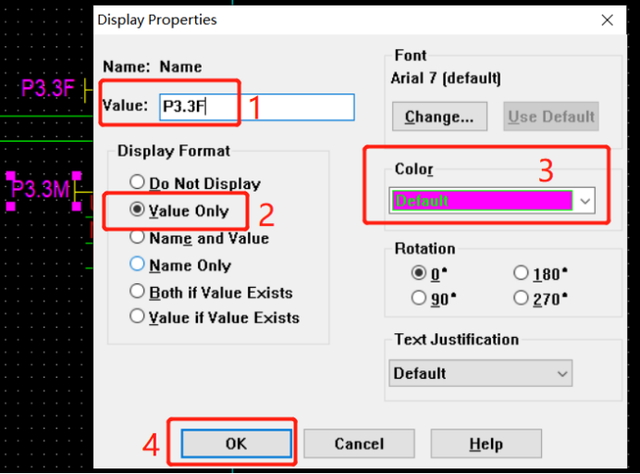
方法二:在搜索网络名称中修改
如下图所示,首先在步骤1处的搜索框中输入P3.3M,然后在步骤2处下拉选择 select All(步骤3),然后点击步骤4中的图标,然后就能在下面步骤5处的方框中看到所有的P3.3M网络名称了;
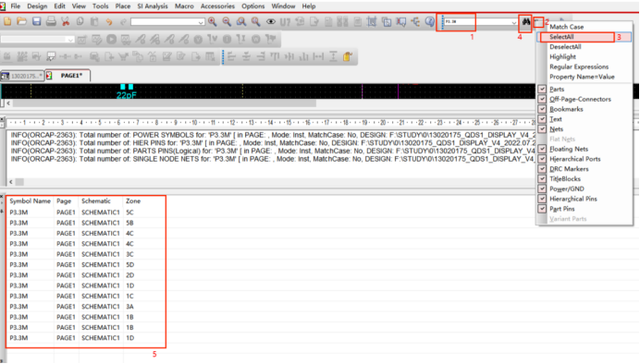
按住键盘上的ctrl键,鼠标左键逐一点击P3.3M网络名称,将所有的P3.3M网络名称都选中后,再单击鼠标右键,选择Edit Properties(Ctrl+Shift+E);
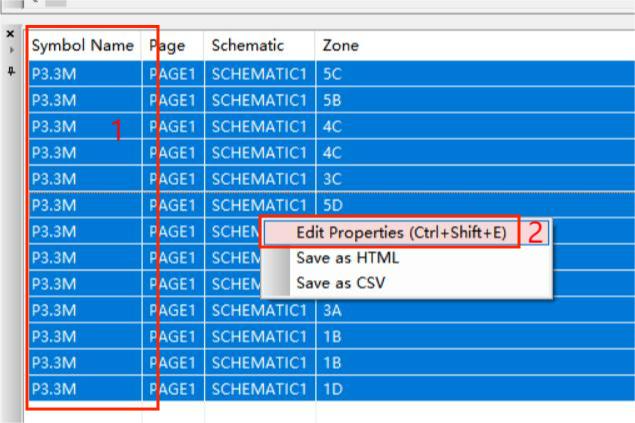
在Name项目下,将所有的P3.3M网络名称都改成P3.3F,然后点击OK;
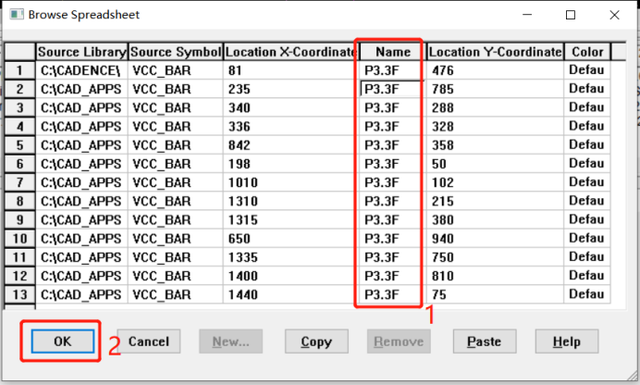
然后在弹出的对话框中,点击YES;
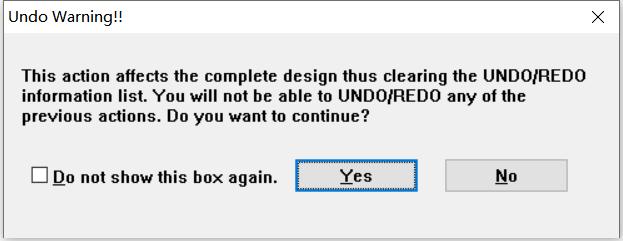
最后确认Symbol Name项目下为空白,再点击保存即可(这种方式略微负杂一点,适用于P3.3M网络名称较多的情况,而且不容易漏改或者出错)。
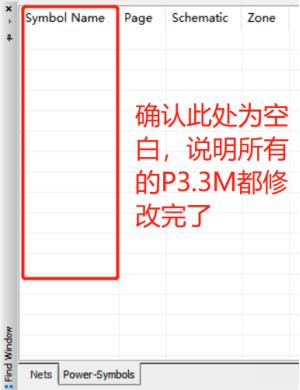
方法三:全局选中后修改
同时按下键盘Ctrl+A键,就可以看见原理图中全部的元器件和网络都被选中了,然后单击鼠标右键,在弹出的对话框中选择Edit Properties;
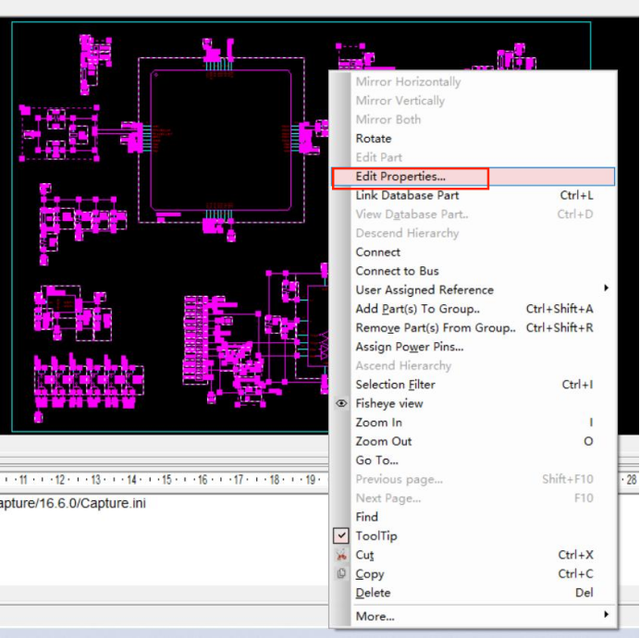
在弹出的对话框中,点击Globals,然后再Name项目下将所有的P3.3M网络名称全部改为P3.3F;
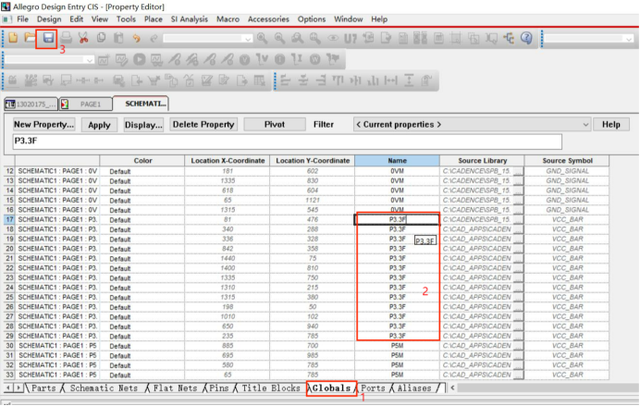
然后点击保存,在弹出的对话框中选择YES即可(这种方式也略微负杂一点,适用于P3.3M网络名称较多,或者需要同时修改多个网络名称的情况,而且不容易漏改或者出错)。
-
修复锂电池的三种方法2023-11-15 937
-
增强无线网络信号的三种方法2023-10-25 535
-
三种方法实现串口接收不定长度的数据2023-09-14 15708
-
pwm产生的三种方法2023-09-02 9261
-
如何批量修改原理图符号引脚的长度2023-06-09 25336
-
【世说设计】噪声系数测量的三种方法2023-05-19 1897
-
LwIP协议栈开发嵌入式网络的三种方法有何关系2021-08-05 1270
-
python统计词频的三种方法2021-05-25 1053
-
启动Redis的三种方法2020-06-08 2468
-
Altium designer教程之Altium designer09原理图批量信息修改方法概述2018-11-21 2336
-
台式机CMOS放电三种方法2018-01-09 54526
-
pads多层板减少层的三种方法2012-03-09 27119
-
解决电池问题有三种方法2009-11-10 1124
-
噪声系数测量的三种方法2006-05-07 2379
全部0条评论

快来发表一下你的评论吧 !

